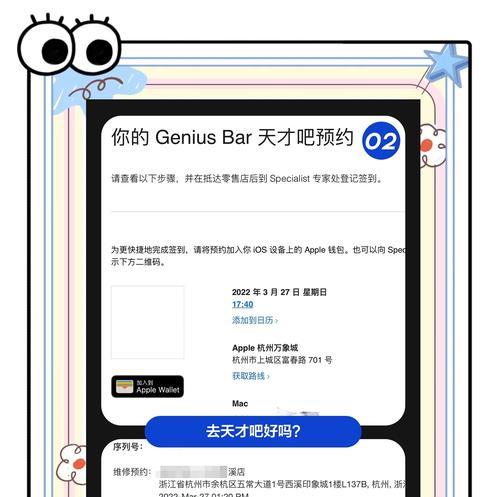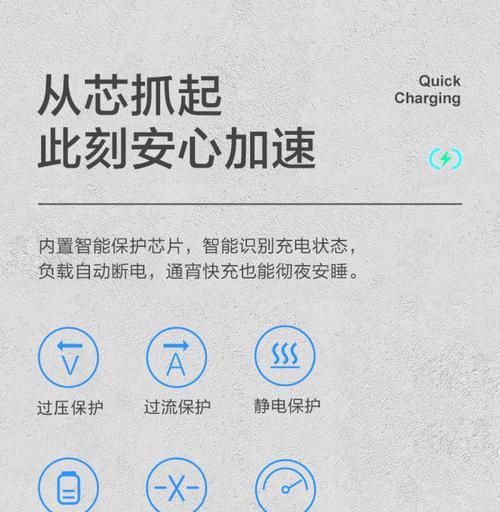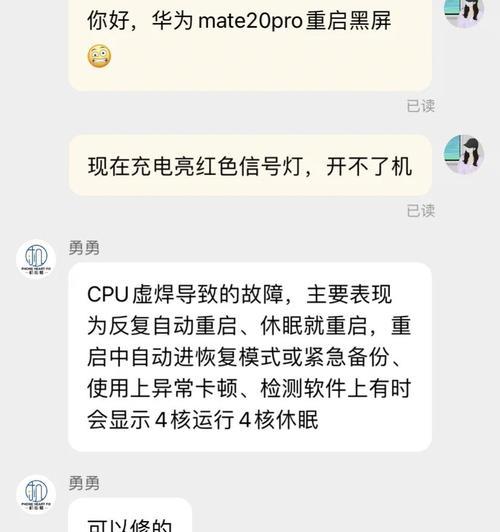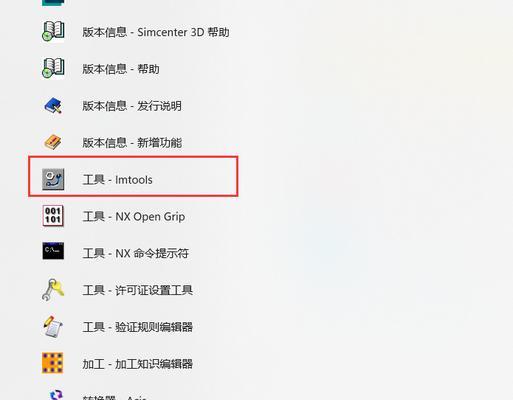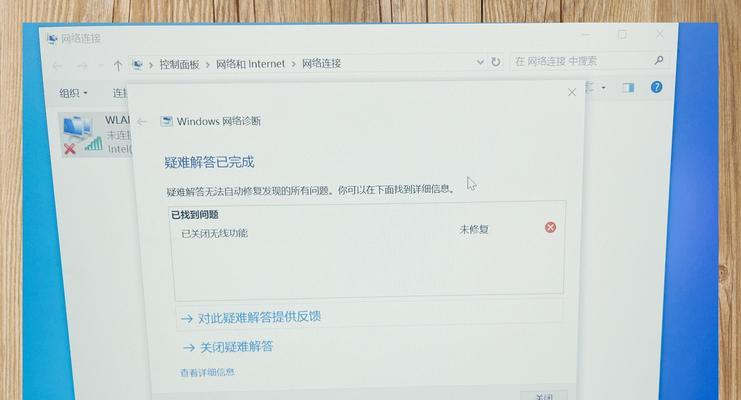当您面对电脑无线网搜不到汉字的问题时,可能会感到非常困惑,这可能是由多种因素引起的。无论是操作系统的问题、驱动安装不正确还是硬件故障,都有可能导致在搜索无线网络时无法看见网络名称中的汉字。本文将全面解析这个问题,并提供一系列步骤来帮助您解决电脑无线网搜不到汉字的难题。
问题主要原因分析
1.系统设置问题
有时操作系统设置可能不支持某些特定的字符编码,导致汉字显示不出来。
2.网卡驱动问题
过时的或损坏的驱动程序可能会导致操作系统在无线网络搜索过程中识别和显示信息出现问题。
3.无线网络设置或兼容性问题
可能存在兼容性问题,导致无线网络名称(SSID)中的汉字不能被正确显示。

如何解决电脑无线网搜不到汉字的问题
步骤1:检查系统区域和语言设置
确认您的电脑系统区域和语言设置是否支持中文。

操作指南:
进入“控制面板”>“时钟和区域”>“区域”设置。
确保在“管理”选项卡的“非Unicode程序的语言”下有“中文(简体,中国)”选项。
步骤2:更新网卡驱动程序
过时或不兼容的驱动程序是常见的问题来源,更新网卡驱动或许能解决您遇到的无线网搜不到汉字的问题。
操作指南:
右击“计算机”图标,选择“管理”。
在“设备管理器”中查找您的无线网络适配器。
右击无线网卡,选择“更新驱动程序”,按照向导指示完成更新。
步骤3:检查无线路由器设置
有时问题可能出在无线路由器的设置上。
操作指南:
登录到路由器的管理界面。
查看无线设置中是否启用了隐藏SSID功能,如果是,先取消隐藏。
检查其他无线设置是否有特殊字符编码或加密方式限制,确保兼容性。
步骤4:使用命令提示符工具检查网络服务状态
如果您的电脑系统服务出现问题,也可能导致无法搜索到汉字名称的无线网。
操作指南:
按下`Win+R`键打开运行对话框,输入`cmd`打开命令提示符。
输入以下命令并执行:`netshwlanshownetworksmode=bssid`,查看是否有被隐藏的无线网络。
步骤5:尝试使用其他设备连接
通过使用其他设备连接相同的无线网络,可以帮助您判断问题是否出在您的电脑上。
操作指南:
使用智能手机或其他电脑尝试连接同一无线网络。
如果其他设备也无法搜索到或连接无线网络,则可能是路由器问题或网络信号问题。
步骤6:检查无线网卡硬件工作状态
如果以上所有步骤都不能解决问题,可能是无线网卡硬件出现了故障。
操作指南:
打开“设备管理器”,展开“网络适配器”。
查看无线网卡设备的图标是否有黄色感叹号或红色叉号。
如果有异常,您可能需要检查网卡硬件是否损坏,或尝试更换网卡。

小结
在处理电脑无线网搜不到汉字的难题时,需要从系统设置、驱动更新、路由器配置以及硬件检查等多个方面入手。通过上述详细步骤,您应该能够一步步排除可能出现的问题,并找到合适的解决方案。如果在实际操作过程中遇到任何疑问,建议咨询专业技术人员的帮助。记住,了解问题产生的根源是解决它的第一步。
电脑无线网搜不到汉字往往并非是大问题,只需按照上述提供的解决方案进行操作,您应该很快就能恢复正常的网络连接。若问题依旧存在,建议联系网络服务提供商或电脑硬件制造商寻求进一步的技术支持。
通过一步一步的排查和解决方法的执行,相信您能够很快找到解决问题的关键所在,轻松享受无线网络带来的便利。